Como converter formulários existentes em PDFs preenchíveis
Por Ana Carolina de Souza Crivillari
20/10/2019 - 02:00•2 min de leitura
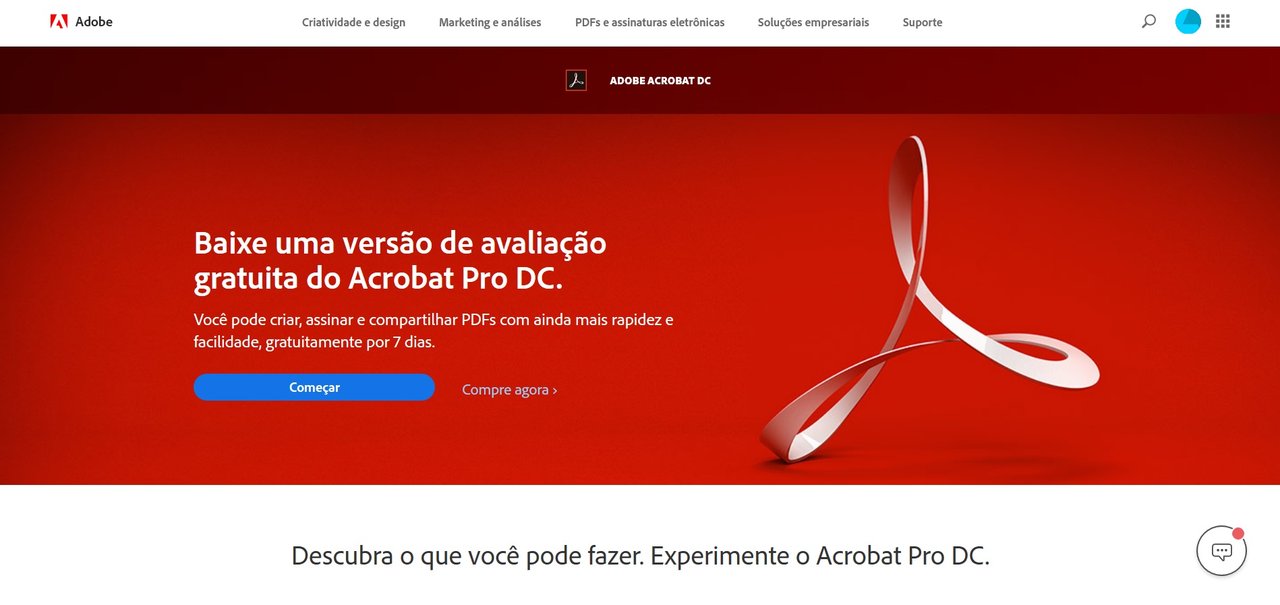
Imagem de Como converter formulários existentes em PDFs preenchíveis no tecmundo
Independentemente do tipo de formulário, se é um documento impresso, digitalizado, PDF ou mesmo algo criado de forma simples como documentos de texto ou planilhas, é possível transformá-lo em um arquivo inteligente e preenchível com a ajuda do Adobe Acrobat DC. Quer saber como?
Conversão em PDF no Adobe Acrobat DC
Ao abrir o documento do formulário no programa, automaticamente são reconhecidos os campos de preenchimento, que são transformados em caixas editáveis. Com isso, é possível alterar praticamente todos os campos do formulário diretamente no PDF, como:
- mudar os campos de lugar, exclui-los ou acrescentar novos;
- redefinir o cabeçalho;
- adicionar cálculos;
- definir regras de validação de dados;
- compartilhar o arquivo ou seus links por email.
Com o Adobe Acrobat DC você pode converter qualquer outro tipo de arquivo digitalizado, criado com Pacote Office, imagens ou até mesmo páginas da web em PDFs editáveis. Com isso seu trabalho pode ficar muito mais simples, afinal não é preciso redigitar todo o documento.
Criar formulários preenchíveis em PDF
Criar um formulário em PDF que possa ser editado e preenchido por meio do Adobe Acrobat DC é um processo muito mais simples do que você imagina.
1. Acesse o site da Adobe e instale o programa. Baixe a versão gratuita de avaliação (com duração de 7 dias) ou compre a licença pelo link;

2. Depois de concluída a instalação, clique para iniciar o programa;

3. Selecione a guia "Ferramentas" e nela a opção "Preparar formulário";

4. Envie um arquivo ou digitalize um documento e clique em "Iniciar". O Adobe Acrobat DC analisará o conteúdo e adicionará automaticamente os campos de formulário;

5. Na barra de ferramentas superior você pode editar os campos de formulário, e no painel à direita pode ajustar o layout do documento;
6. Depois de finalizada e salva a edição do PDF preenchível, é possível selecionar a opção "Distribuir" para enviar o formulário e coletar respostas automaticamente e "Rastrear" para verificar o status do que já foi distribuído.

Agora você já pode começar a preencher seus formulários PDF com o Adobe Acrobat DC.